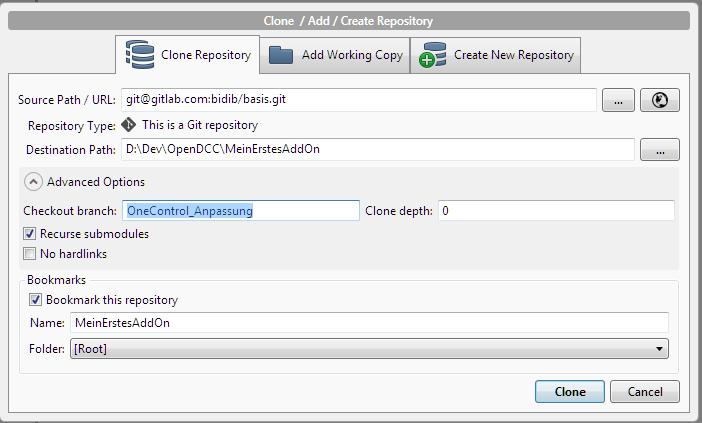Inhaltsverzeichnis
BiDiBOne aus dem Repository laden
Unser BiDiBOne-Repository - also die Sammlung der Quellen, die für den Bau einer BIDiBOne-AddOn-Anwendung notwendig ist - haben wir derzeit auf Github hinterlegt. Dort muss man einen entsprechenden Zugang (Account) eingerichtet haben.
Weiterhin ist zur Verwendung dieser Quellen eine Zugangsberechtigung notwendig, die von info@bidib.org zur Verfügung gestellt wird.
Das Dokument Anleitung Git enthält wichtige Hinweise zur Einrichtung der dezentralen Versionsverwaltung Git und den notwendigen Werkzeugen.
Beachte: Bei Nutzung von Eclipse C/C++ als Entwicklungsumgebung ist das im Folgenden beschriebene Vorgehen nicht unbedingt notwendig, da Eclipse seine eigenen Werkzeuge mitbringt! Die Hintergrundinformationen sind allerdings die gleichen.
BiDiBOne Basis
Die BiDIBOne Basis ist (Stand Sep. 2023) aufgeteilt in die Projekte: core (https://github.com/BiDiBorg/bidibone-core) und support (https://github.com/BiDiBorg/bidibone-support). Es werden keine Submodule (mehr) verwendet, d.h. alle benötigten Projekte werden separat geladen.
Die aktuelle lauffähige Firmware für die BiDiBOne-Projekte steht auf dem Branch master zur Verfügung!
BiDiBOne AddOn laden
Zum Bau eines neuen AddOns empfiehlt es sich, neben den Basis-Repositorys das Modul AddOnStub (https://github.com/BiDiBorg/bidibone-addonstub) zu laden. Wie das funktionieren könnte, sei am Beispiel von SourceTree und dem Basis-Projekt erklärt.
(Server/Repository-Adressen: Stand Sep. 2023. Das HTTPS-Protokoll muss u.U. bei bestimmten Einstellungen einer vorgeschalteten Firewall verwendet werden.)
- SourcePath/URL: git@github.com:BiDiBorg/bidibone-addonstub.git ODER https://github.com/BiDiBorg/bidibone-addonstub.git
- Destination Path und Name: <parallel zu den Projekten core und support>
- (Checkout branch: Nötig, wenn man nur auf dem angegebenen Branch arbeiten möchte.)
 Laden der Quellen …
Laden der Quellen …
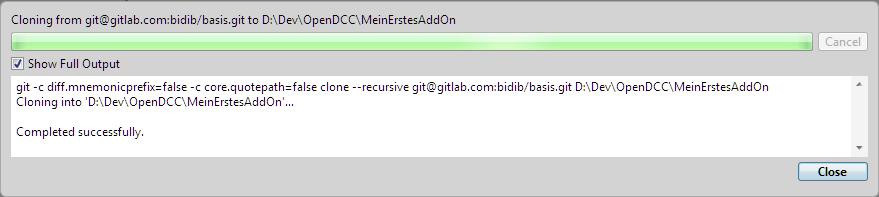 ⇒ Close
⇒ Close
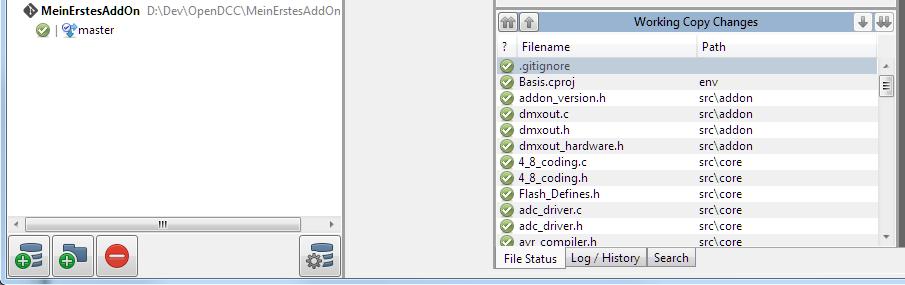 … das Ergebnis.
… das Ergebnis.
Achtung, hier wurde der master Branch geladen!
Aktuellen Branch einstellen
Jetzt muss das Projekt auf einen aktuellen Arbeitsbranch, z.B. OneControl_Anpassung eingestellt werden:
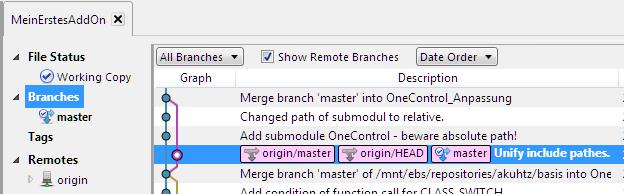
Branch anwählen, Kontextmenü (z.B. Rechtsklick), New Branch… auswählen:
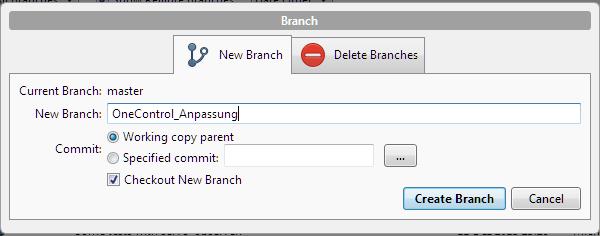
New Branch, z.B.: OneControl_Anpassung (Stand: Sep. 2023)
⇒ Create Branch (Jetzt werden die Quellen aus dem Repository bereitgestellt.)
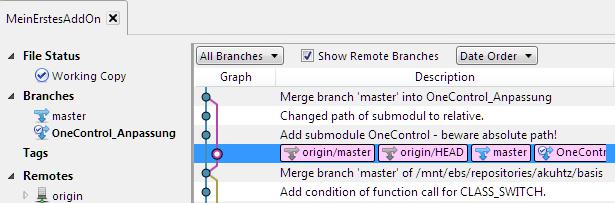
Jetzt stehen die benötigten Quellen auf dem angebenen Pfad zur Verfügung. Die Verzeichnisstruktur müsste etwa wie folgt aussehen:
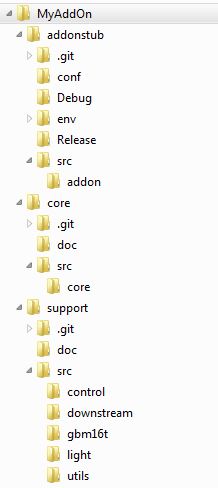
Jetzt ist der neueste Stand vom Haupt-Repository geladen.
Arbeiten mit AtmelStudio6
Zum Arbeiten mit dem AtmelStudio6 steht im Verzeichnis: AddOnStub/env/AtmelStudio6 die Projektdatei AddOn.cproj zur Verfügung. Die muss ins AddOn-Grundverzeichnis kopiert werden, um die eingestellten Pfade nutzen zu können. Diese Trennung ist notwendig, da nicht jeder Entwickler mit dem AtmelStudio6 arbeitet. Somit verbleiben die „persönlichen“ Einstellung auf dem heimischen Rechner.
Mit z.B. einem Doppelklick auf die cproj-Datei startet man bestenfalls jetzt das AtmelStudio6. Das Studio legt (z.B. nach einem Speichervorgang) seine benötigten Dateien an.
Sollen Änderungen in der Projektdatei im Repository gespeichert werden, müssen sie zuvor von hier ins Ursprungsverzeichnis zurück kopiert werden!